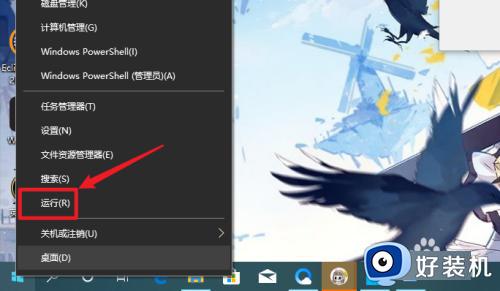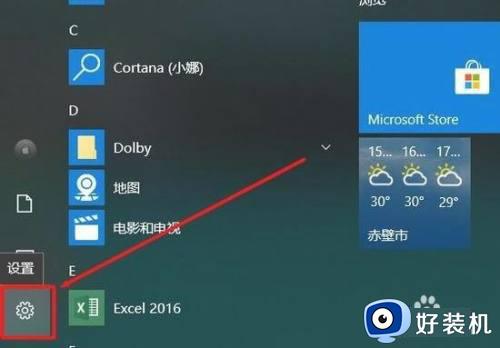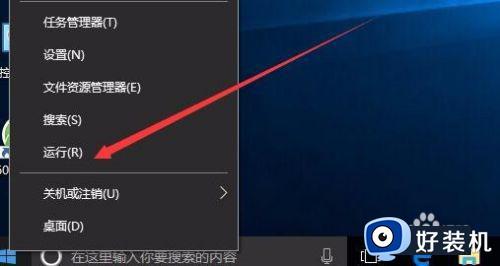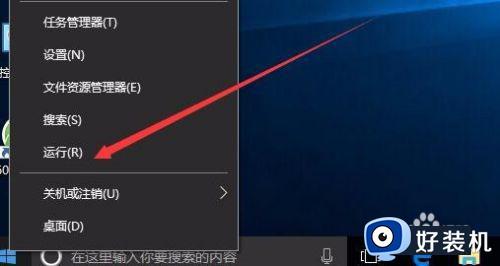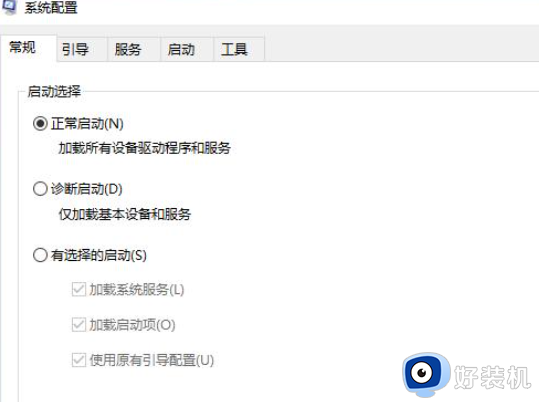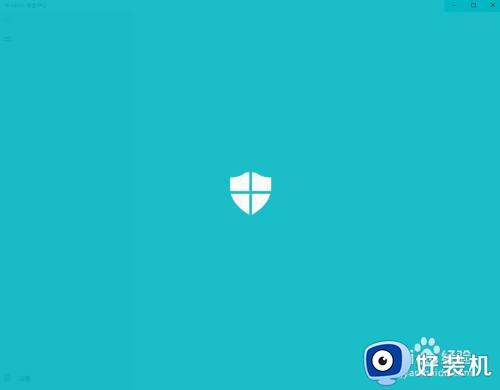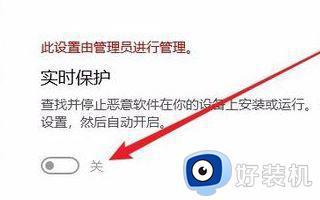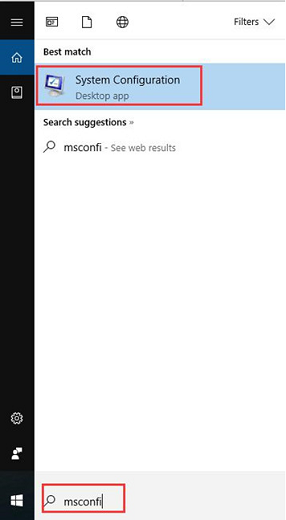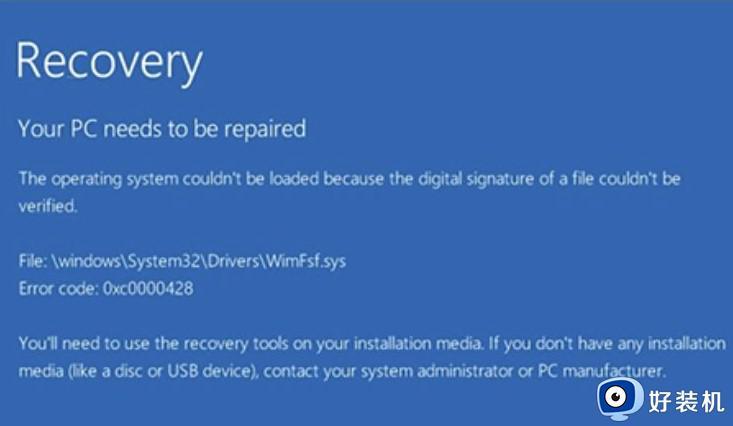win10总是提示Windows文件保护如何解决 win10总是提示Windows文件保护的关闭方法
电脑win10系统开机总频繁弹出Windows文件保护,也就是正常运行Windows所需的文件已经被替换成无法识别的版本。而为了保持系统的稳定,Windows必须还原这些文件的原有版本的提示,即使关闭之后,没过多久又弹出来,怎么办?下面来学习具体解决方法。
一、组策略法(适用Win10专业版以上版本)
1、按下Windows+R组合键开启“运行”,输入“gpedit.msc”,进入“本地组策略编辑器”。
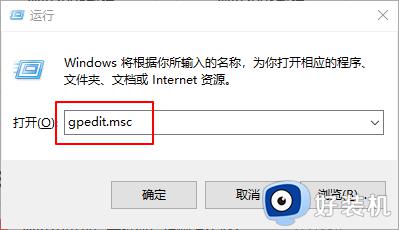
2、进入路径“计算机配置》》管理模块》》系统”,双击“Windows文件保护”。
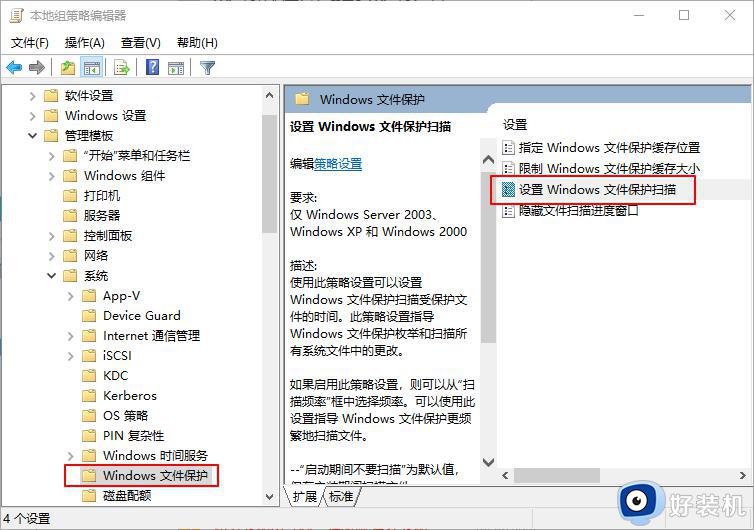
3、在“Windows文件保护”里,单击“设置Windows文件保护扫描”。点击“策略设置”,在弹出的窗口中选择“已禁用”,最后确定。重启电脑即可。
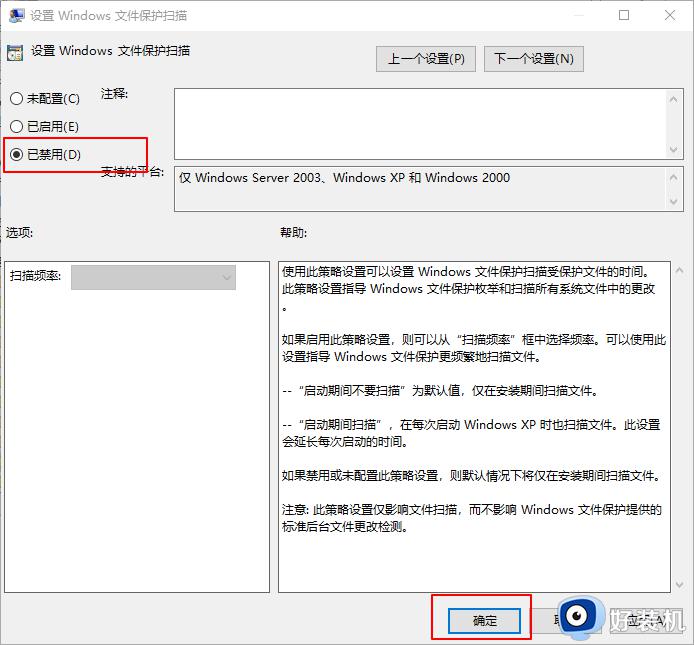
二、注册表值修改(适用于Win10家庭版)
1、在“运行”输入“regedit”,进入注册表编辑器。
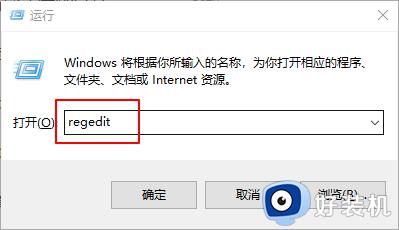
2、进入路径
【HKEY_LOCAL_MACHINESOFTWAREMicrosoftWindowsNTCurrentVersionwinlogon】
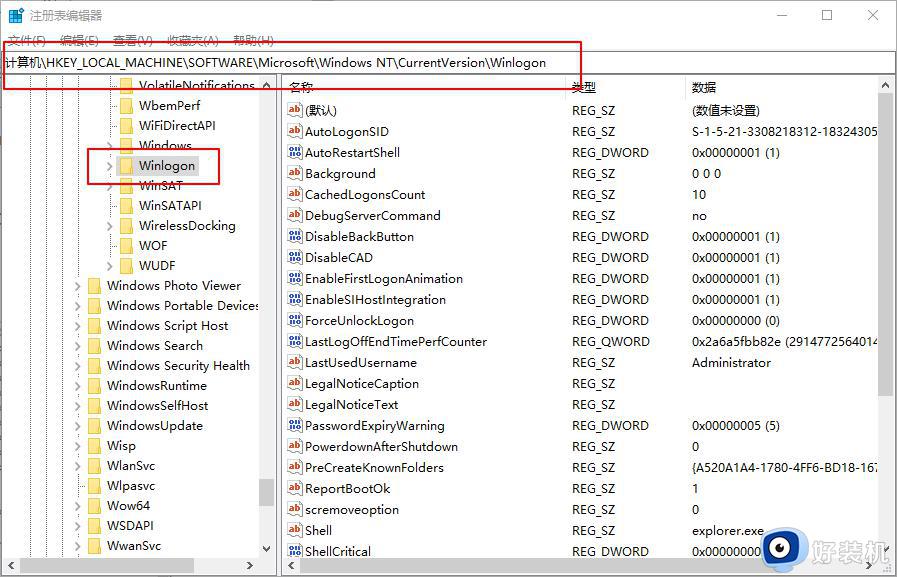
3、找到“SFCDisable”并双击,输入值为“ffffff9d”(若没有SFCDisable,可以按当前系统的架构新建值)。
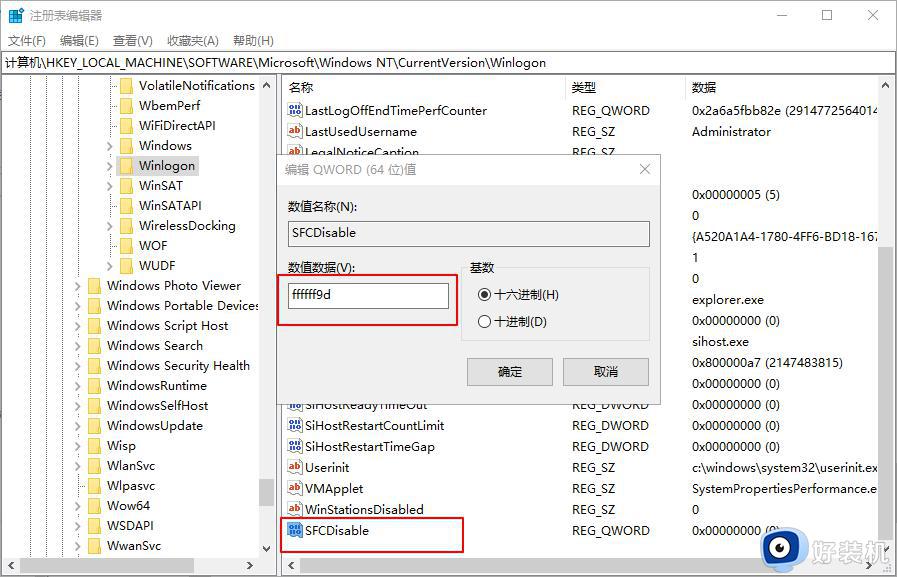
4、重启Win10系统,即可即可取消Windows文件保护提示窗口。
win10总是提示Windows文件保护是出于保护的作用,如果一直关闭不了,赶紧参考上文步骤解决。